使用有效策略和指南重置 iPad
 更新於 歐麗莎 / 11年2024月14日20:XNUMX
更新於 歐麗莎 / 11年2024月14日20:XNUMX再會!如何重置我的 iPad?我打算購買最新型號,因此我將出售我目前擁有的型號。但在此之前,我想確保我的個人資料和資訊不會留在設備上。除了安全目的外,也是為了讓買家能夠享受乾淨、全新的iPad。您能告訴我正確的重置方法嗎?謝謝!
如果您打算重置 iPad,您不會遇到太多問題,因為有多種方法可供選擇。從預設的基本程序到高級程序,您可以在互聯網上找到所有內容。但不用擔心,您不再需要探索網路。好消息是,我們已經在本文中準備了最受歡迎、最有效的 iPad 重置程式。此外,下文也會解答重設的原因,以消除您的猶豫。然後,將遵循簡化的指南尋求協助。
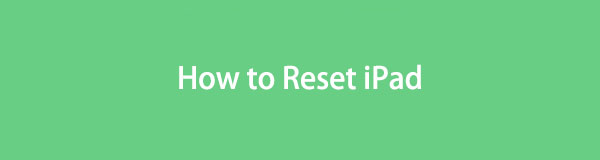

指南清單
適用於iOS的FoneEraser是最好的iOS數據清潔器,可以輕鬆,永久地擦除iPhone,iPad或iPod上的所有內容和設置。
- 從iPhone,iPad或iPod touch清除不需要的數據。
- 通過一次性覆蓋快速擦除數據,可以節省大量數據文件的時間。
- 它是安全且易於使用的。
第 1 部分:重置 iPad 的原因
如果您對重置 iPad 猶豫不決,請查看以下資訊。這樣,您就會知道何時需要重置設備,從而防止進一步的損壞或安全風險。同時,這些只是常見的原因,因此其他意圖也是可能的。
出售或贈送:正如您在上述情況中所讀到的,出售或贈送 iPad 是重置的主要原因之一。當然,您不希望下一個所有者將您的資料和資訊保存在設備上。
修復設備問題:重置是針對延遲、崩潰、損壞、病毒和惡意軟體、凍結甚至設備存儲空間不足等設備問題的有效修復方法。透過執行重置,所有錯誤、損壞的資料、病毒等都將從 iPad 中消除。此外,它將返回到預設設置,刪除您可能所做的調整。
安全性:隨著時間的推移,現代科技只會變得越來越好。儘管它對人們有很大幫助,但它也可能是一種侵入他們的設備、入侵他們的私人資料的方式。值得慶幸的是,重置還可以刪除可用於在 iPad 上執行此操作的惡意資料。
全新開始:相反,您可能只想再次像新的一樣啟動 iPad。也許設備已經累積了垃圾、快取、臨時文件和不必要的數據,例如未使用的應用程式、文件等。重置將使您的設備重新啟動並優化其效能。
主要更新:當準備重大 iOS 更新時,重置可以幫助裝置處理流程。除了為更新提供足夠的儲存空間之外,它還能最大限度地降低更新過程中出現問題和故障的風險。
您可能聽過 iPad 軟重置。其實也意味著 重啟你的iPad 直接解決您設備上最常見的問題。您只需要求 Siri 重新啟動您的 iPad 即可。或者去 設定 > 總 存取關機按鈕。或者,您也可以按實體按鈕。
但是,如果您的問題仍然無法解決,請繼續尋求更多解決方案。
第 2 部分:如何重置 iPad 的設置
重置 iPad 或其他 iOS 裝置的預設過程是在「設定」應用程式中導航的。它提供了正確執行重置的所有選項,並且具有最簡單的流程。因此,這是嘗試重置設備的第一種方法。但是,如果您由於出現問題(例如螢幕凍結)而重置,則此過程可能無法有效運作並造成更多損壞。如果是這樣,我們建議改用以下解決方案。
請注意以下輕鬆步驟,以了解如何在「設定」應用程式上重設 iPad:
步驟 1轉移到 設定 iPad 上的應用程式以查看其選項。之後立即前往 總 部分,直接轉到底部查看並點擊“傳輸”或“重置 iPad”選項卡。接下來,點擊 重設 選項卡位於以下畫面的最下方區域。
步驟 2將出現重置選項,包括刪除所有內容和設置, 復位所有設置、重置網路設定等等。挑選 抹掉所有內容和設置,出現提示時,輸入密碼並確認重設 iPad 的決定。
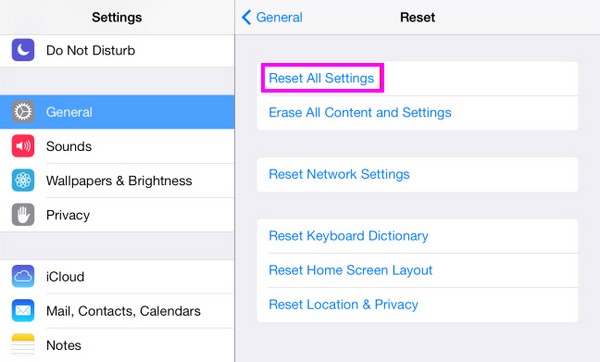
第 3 部分:如何使用 iOS 版 FoneEraser 重設 iPad
同時,使用 適用於iOS的FoneEraser 程式是處理 iPad 內容的專業方法。它專門從事 刪除 iOS 裝置上的數據,允許您刪除所有 iPad 的內容和設定。與之前的過程一樣,操作也很輕鬆,特別是因為只需點擊幾下即可執行重置。它不僅適用於 iPad。無論其型號如何,您都可以在 iPhone 和 iPod Touch 上使用該程式。
適用於iOS的FoneEraser是最好的iOS數據清潔器,可以輕鬆,永久地擦除iPhone,iPad或iPod上的所有內容和設置。
- 從iPhone,iPad或iPod touch清除不需要的數據。
- 通過一次性覆蓋快速擦除數據,可以節省大量數據文件的時間。
- 它是安全且易於使用的。
除此之外,iOS 版 FoneEraser 也是很棒的清潔工具。如果您只想透過擦除資料來清潔 iPad,此工具可以幫助您更有效地做到這一點。除了進行重置之外,它 釋放設備儲存空間。您可以快速刪除不需要的應用程式、垃圾檔案、大數據和照片。同時,您刪除的所有資料都無法恢復。因此,您不必擔心其他人未經您的許可而恢復您的私人資料。
使用下面的用戶友好步驟作為如何重置 iPad 的模式 適用於iOS的FoneEraser:
步驟 1透過以下方式取得 FoneEraser for iOS 文件 免費下載 其主網站上的選項卡。儲存後,您可以直接在瀏覽器上點擊下載的檔案或在電腦的下載資料夾中存取它。之後,安裝將立即開始,持續時間不到一分鐘。因此,完成後按一下“開始”選項來運行該程式。
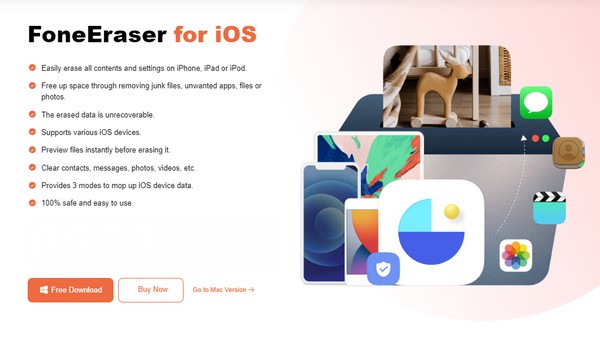
步驟 2當程式啟動清除時,您必須透過連接閃電電纜來連接您的 iPad。當裝置上出現信任通知時,點擊 信任 允許程式讀取和管理您的 iPad 內容。之後介面上就會顯示其訊息,點選 刪除所有數據 左側的選項卡繼續。
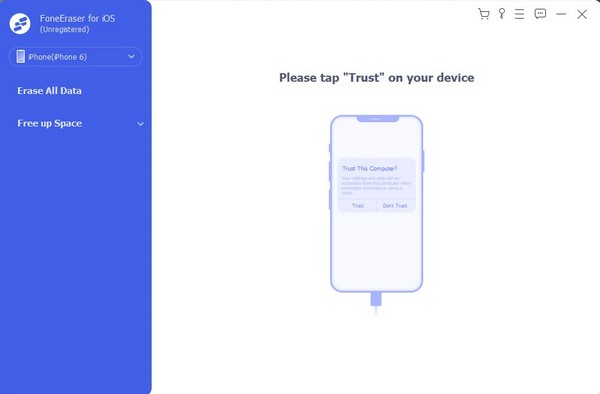
步驟 3同時, 找到我的 不得啟動該功能,因此如果已激活,請在進入下一步之前將其停用。然後,根據下面的描述選擇您喜歡的安全等級。然後,點擊 開始 選項卡可重設並清除 iPad 上的所有內容。
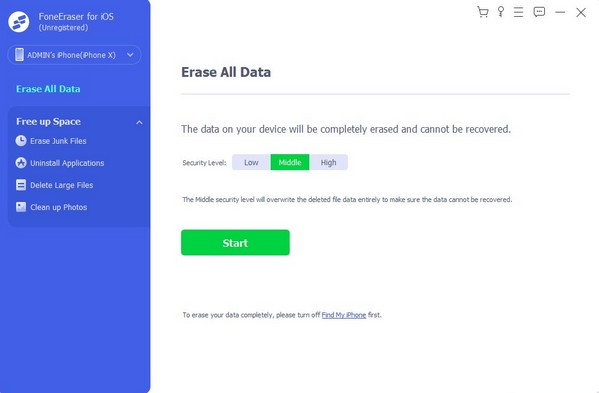
適用於iOS的FoneEraser是最好的iOS數據清潔器,可以輕鬆,永久地擦除iPhone,iPad或iPod上的所有內容和設置。
- 從iPhone,iPad或iPod touch清除不需要的數據。
- 通過一次性覆蓋快速擦除數據,可以節省大量數據文件的時間。
- 它是安全且易於使用的。
第 4 部分:如何透過 iTunes 或 Finder 重置 iPad
Apple 為其產品用戶開發了 Finder 和 iTunes。它們主要用於管理 Apple 裝置的內容,包括 iPad 上的內容。透過連接您的裝置並操作這些程式的介面之一,您可以快速選擇 iPad 的重置選項,擦除其所有內容和設定。但請注意,Finder 只能在執行更高版本 macOS 的電腦上使用。同時,如果 macOS 版本較舊,則 iTunes 是合適的程式。因此,您只需相應地啟動合適的一款即可。
請遵循以下簡單流程,使用 iTunes 或 Finder 重設 iPad:
步驟 1將 USB 連接線連接到您的 iPad,然後將其插入電腦連接埠。接下來,執行 iTunes 程式即可看到您的裝置顯示在其介面的上部。單擊它,將顯示用於管理設備內容的選項。
步驟 2在 總結 iTunes 或 總 在 Finder 上,您會在上方區域看到您的 iPad 的 iOS 訊息,下方是 檢查更新 和 iPad的恢復 選項。選擇“恢復 iPad”選項卡,然後管理提示以確認您的決定並重置 iPad。
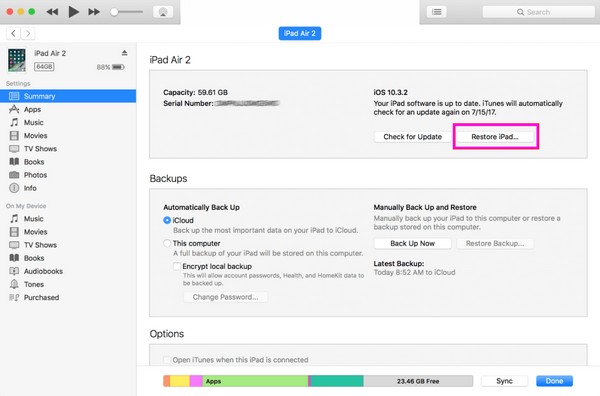
第 5 部分:如何使用 iCloud 重設 iPad
iCloud 也是 Apple 開發的服務,提供各種功能和服務,例如「找我的」。如果它在您的 iPad 上激活,您可以輕鬆地在 iCloud 網站上訪問它並重置設備。但在繼續之前,您可能會對為什麼可以透過「尋找」重置 iPad 感到困惑。嗯,眾所周知,此功能主要用於定位 iOS 設備,但請注意,您也可以透過它來擦除您的 iPad 和其他設備。
模仿下面的簡單說明,掌握如何使用 iCloud 重置我的 iPad:
步驟 1開啟瀏覽器並立即導覽至 iCloud 網站。使用您的 Apple ID 登入您的帳戶,然後存取「尋找我的」功能。接下來,查看連結到您的 iCloud 帳戶的所有裝置並找到您的 iPad。
步驟 2找到後,按一下它,選項將顯示在螢幕上。其中有 刪除iPad 選項,因此選擇該選項卡並管理確認以擦除設備,包括其所有內容和設定。
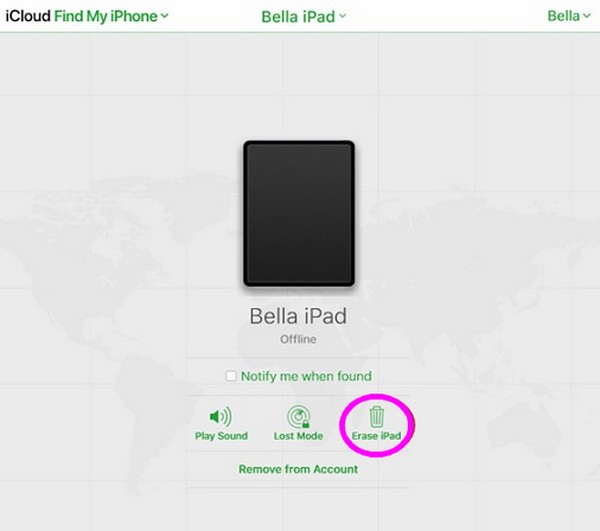
適用於iOS的FoneEraser是最好的iOS數據清潔器,可以輕鬆,永久地擦除iPhone,iPad或iPod上的所有內容和設置。
- 從iPhone,iPad或iPod touch清除不需要的數據。
- 通過一次性覆蓋快速擦除數據,可以節省大量數據文件的時間。
- 它是安全且易於使用的。
第 6 部分:如何透過恢復模式重設 iPad
恢復模式是許多裝置(包括 iPad)上流行的故障排除功能。將您的裝置啟動到此模式將允許您恢復它,刪除 iPad 的所有內容和設定。但是,它需要電腦上的 iTunes 或 Finder 程式才能有效地導航您的內容。與第 4 部分的方法一樣,請注意 iTunes 適用於 Windows 和較舊的 macOS,而 Finder 適用於較新的 macOS 版本。
請按照以下簡單指南進行操作,透過恢復模式重設 iPad:
步驟 1首先, 將 iPad 啟動至復原模式 使用指定按鈕。
沒有主頁按鈕的 iPad:隨後快速按下並釋放音量增加和減少按鍵。之後,長按頂部按鈕,並在恢復畫面出現時放開。
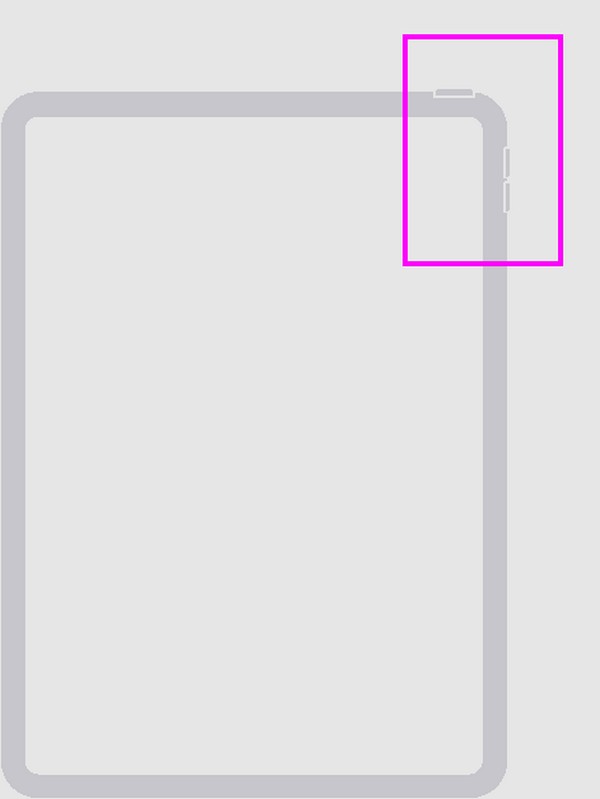
帶有「首頁」按鈕的 iPad:同時按下 iPad 上的「首頁」和「電源」按鈕。當顯示恢復畫面時,將它們全部釋放。
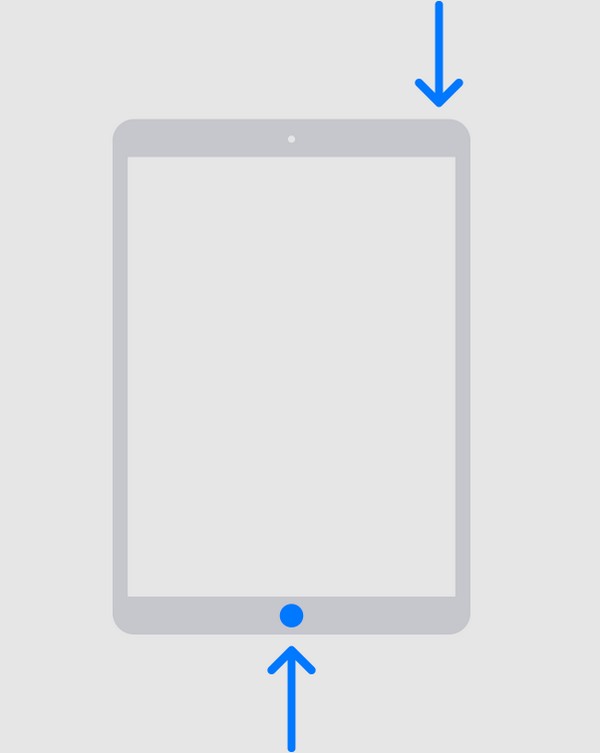
步驟 2接下來,在電腦上啟動 Finder 或 iTunes,然後藉助避雷線連接您的 iPad。然後,程式將檢測您的裝置並識別其處於恢復模式。因此,它將顯示更新或恢復選項。挑選 恢復 重置 iPad。
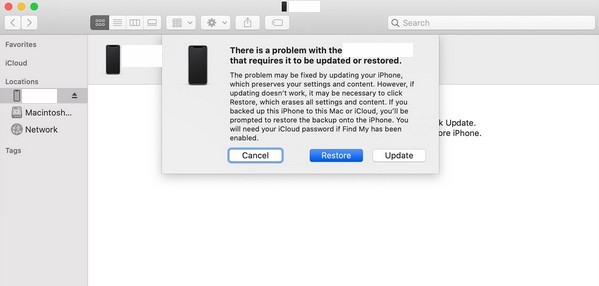
第 7 部分. 有關如何重置 iPad 的常見問題解答
1.沒有Apple ID可以重置iPad嗎?
是的你可以。本文提到的一些方法可以在沒有 iPad ID 的情況下重設您的 iPad,例如復原模式。但如果您希望依靠更專業的策略,請安裝 FoneLab iOS解鎖器 程式.它可以讓您在沒有 Apple ID 或 iPad 密碼的情況下重設裝置。此外,它還可以刪除 iOS 裝置上的其他鎖定,使其更加有利。
2. 是否可以僅使用按鈕重設我的 iPad?
是的。第 6 部分中的恢復模式方法將幫助您僅透過按鈕重設 iPad。當您的裝置螢幕無法正常運作且按鈕是您唯一可以導航的按鈕時,這非常有幫助。
適用於iOS的FoneEraser是最好的iOS數據清潔器,可以輕鬆,永久地擦除iPhone,iPad或iPod上的所有內容和設置。
- 從iPhone,iPad或iPod touch清除不需要的數據。
- 通過一次性覆蓋快速擦除數據,可以節省大量數據文件的時間。
- 它是安全且易於使用的。
感謝您堅持閱讀本文中的資訊。希望這些方法可以幫助您方便地完成iPad的重置。我們保證上述程序,特別是 適用於iOS的FoneEraser,被證明是有效的。
